¿Cómo transferir vídeo de YouTube a Dailymotion?
Feb 20, 2024• Última Solución
Para una empresa, es importante mantenerse conectada con los clientes, y los vídeos son un modo maravilloso para construir la conexión. Dailymotion te ofrece una oportunidad y una plataforma de oro para compartir tus vídeos en sitios web que no sean YouTube. Esto significa que puedes transferir tus vídeos de YouTube a Dailymotion en pocos minutos y aumentar tu audiencia. No hay ninguna función de transferencia directa en YouTube y, por lo tanto, este post te ayudará a transferir tus contenidos de vídeo de YouTube a Dailymotion!
- Método 1: Descarga vídeos de YouTube y súbelos a Dailymotion
- Método 2: Sincroniza vídeos de YouTube con Dailymotion
Método 1: Descarga vídeos de YouTube y súbelos a Dailymotion
Éste es un método un poco largo, pero mucha gente lo prefiere porque es el más seguro. Todo lo que tienes que hacer es acceder a tu cuenta oficial de YouTube y descargar todos los vídeos que has subido, en formato MP4, haciendo clic en la opción Edit que aparece a la derecha del vídeo.
Aprende Cómo descargar vídeos de YouTube. Es fácil, divertido y un buen modo de compartir tus vídeos con el resto del mundo.
Guárdalo en la carpeta que quieras de tu PC y navega a tu página de la cuenta de Dailymotion. Inicia sesión con tus credenciales y haz clic en subir vídeo. Busca el vídeo desde la ubicación donde se guardó, dale un título y una descripción.
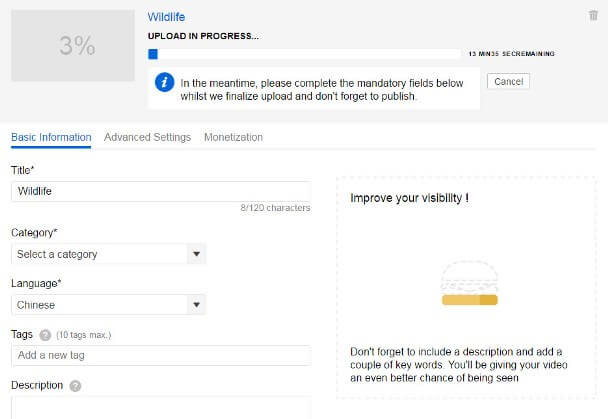
A continuación, haz clic en el menú desplegable de canales y elige una categoría que describa bien tu vídeo. Aparte de esto, verás un cuadro de texto que se llama "Etiquetas". Puedes agregar una o más etiquetas (máximo 10) y seleccionar las opciones de privacidad según tu requerimiento. Las etiquetas actúan como un criterio para la optimización SEO y ayudan a las personas a encontrar tus vídeos. Por último, haz clic en Guardar para subir el vídeo en Dailymotion.
Método 2: Sincroniza los vídeos de YouTube con Dailymotion
Puedes hacerlo conectando con Freedom MCN Network, ya que te permite subir más rápido en Dailymotion. Tienes que buscar 'dashboard.tm' en Google e iniciar sesión usando tu correo electrónico y contraseña. Te dirigirá a la página de Dailymotion; también puedes optar por iniciar sesión con tus credenciales de Facebook. Cuando pulses Intro y login, la primera pantalla sólo mostrará el mensaje de si deseas sincronizar los canales de YouTube y Dailymotion. Dado que nuestra respuesta es afirmativa, la pantalla pedirá que inicies sesión en la cuenta de YouTube y la pantalla te llevará al inicio de sesión en la cuenta de Google vinculada a la cuenta de YouTube. Al igual que en todas las aplicaciones, tienes que permitir a Freedom acceder a los datos de tu cuenta de YouTube. La siguiente pantalla mostrará el número de vídeos que se han subido en tu cuenta de YouTube y los que ya están sincronizados con Dailymotion tendrán un check junto a su nombre. Los que no estén sincronizados tendrán una caja vacía; puedes comprobarlo y hacer clic en "Sincronizar vídeos" en la esquina superior derecha.
Se te pedirá la dirección de correo electrónico para recibir notificaciones, poner el ID de correo electrónico y hacer clic en Sincronizar. Una vez que estén activas y sincronizadas, recibirás una notificación en tu correo electrónico con el tema "Sincronización realizada" seguido del mosaico del vídeo. Esto significa que no necesitas subir ningún vídeo por separado a Dailymotion, sino ques puede sincronizarlo con YouTube para subirlo solo por una vez.

Editor de video potente y fácil de usar para todos los creadores.
Pruébalo Gratis Pruébalo Gratis Pruébalo Gratis
Recursos gratis de efectos para que tus vídeos sean súper atractivos.
Explora Más Explora Más Explora Más



